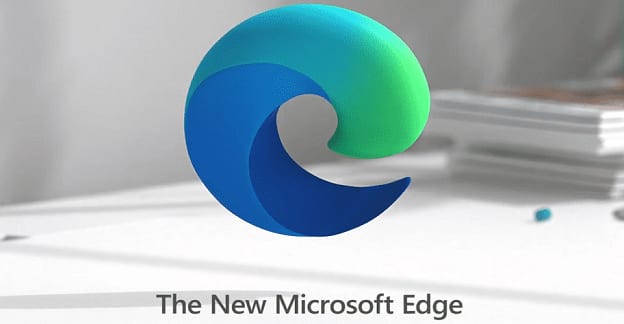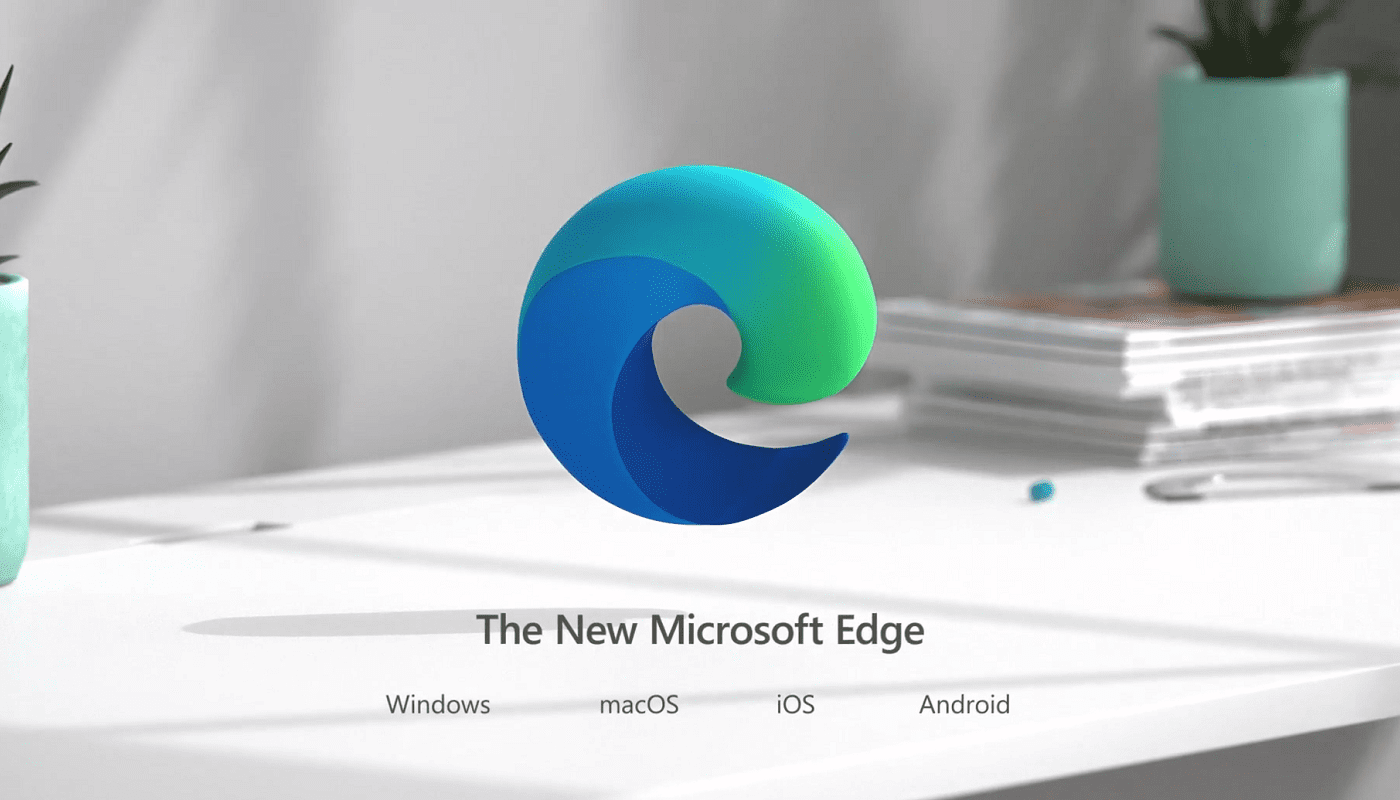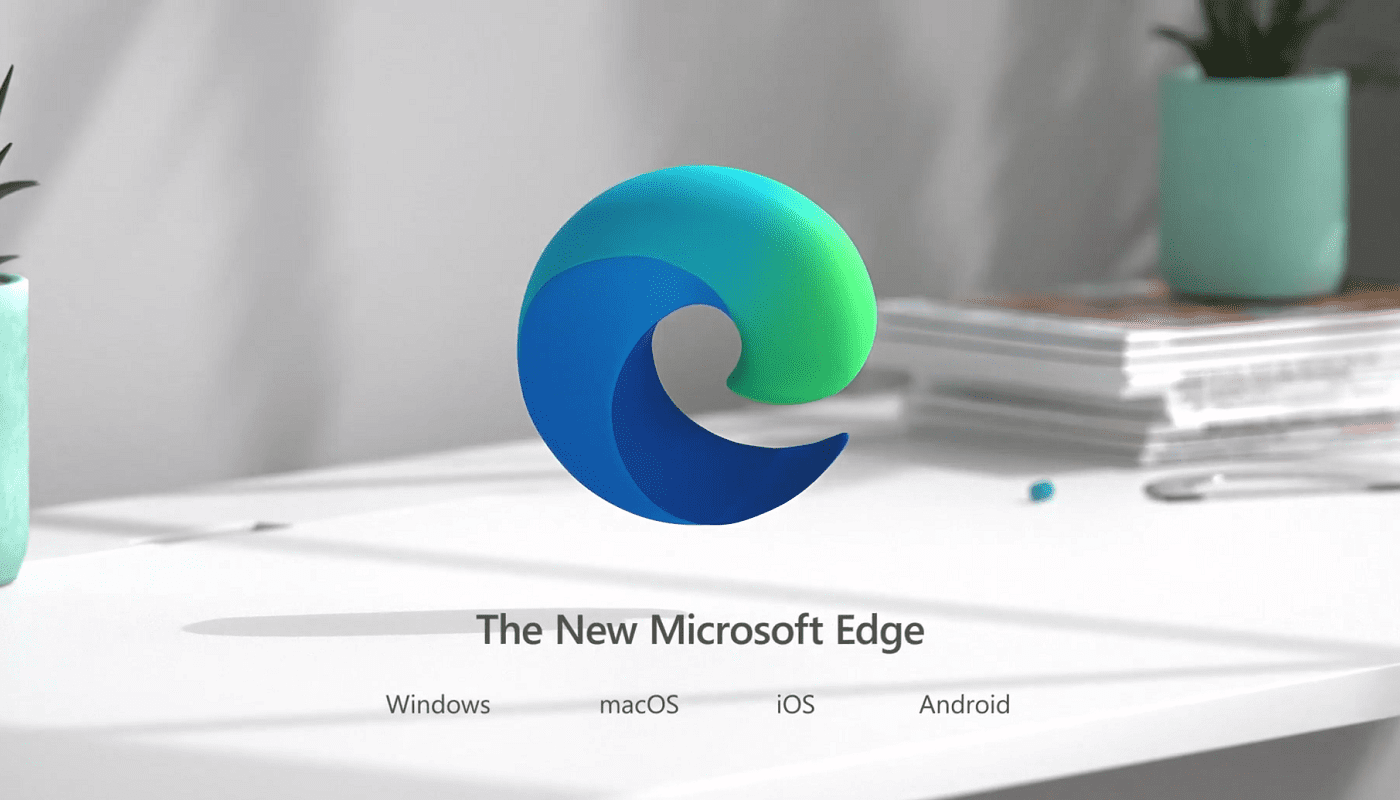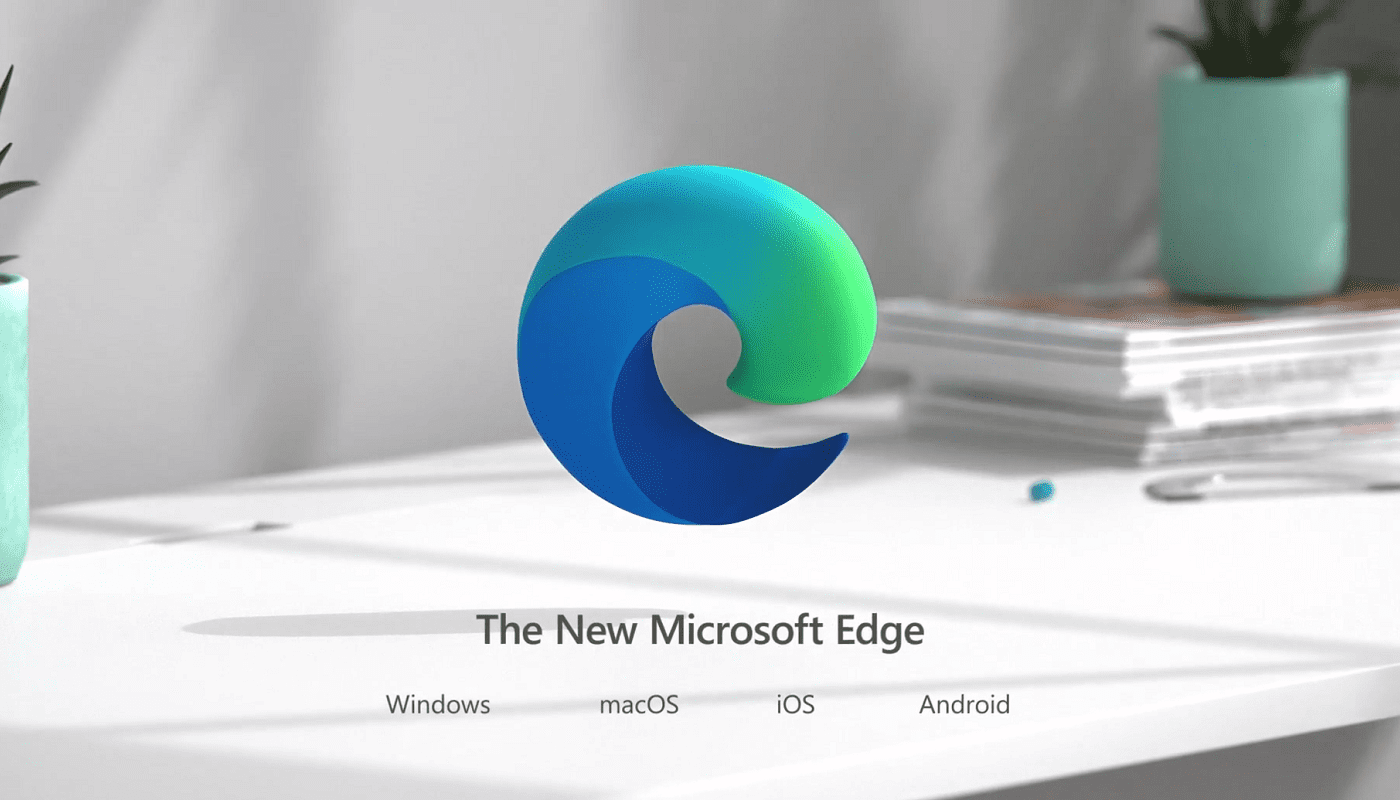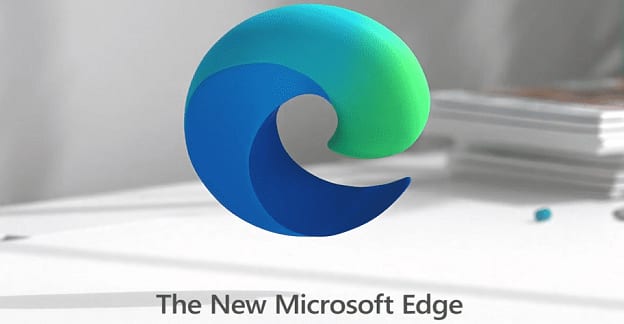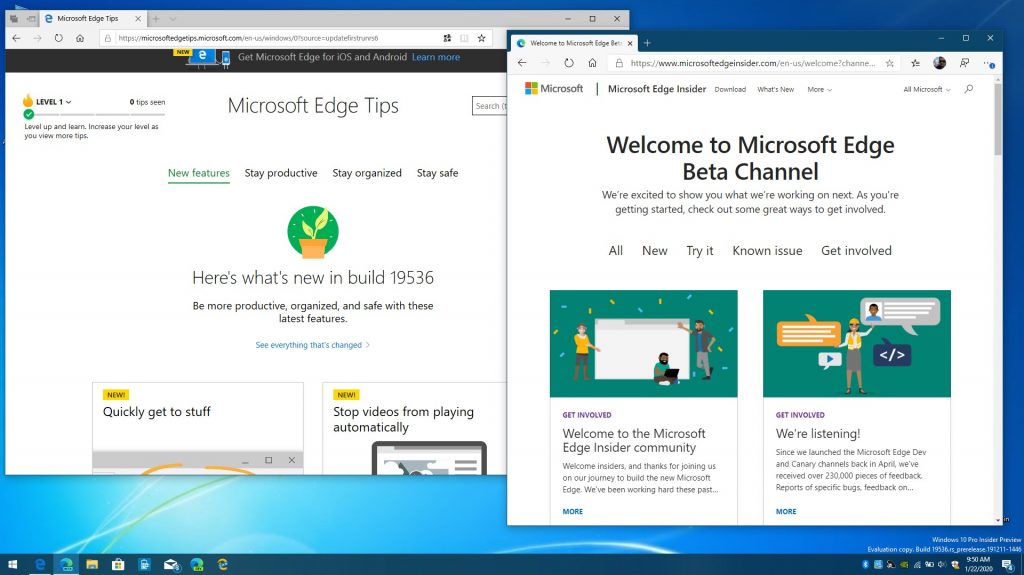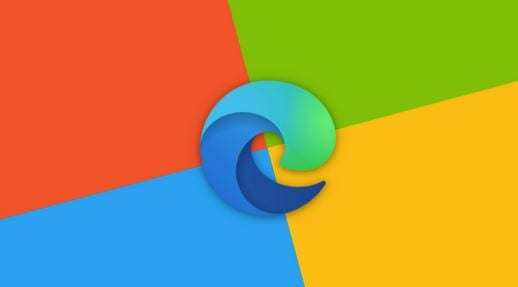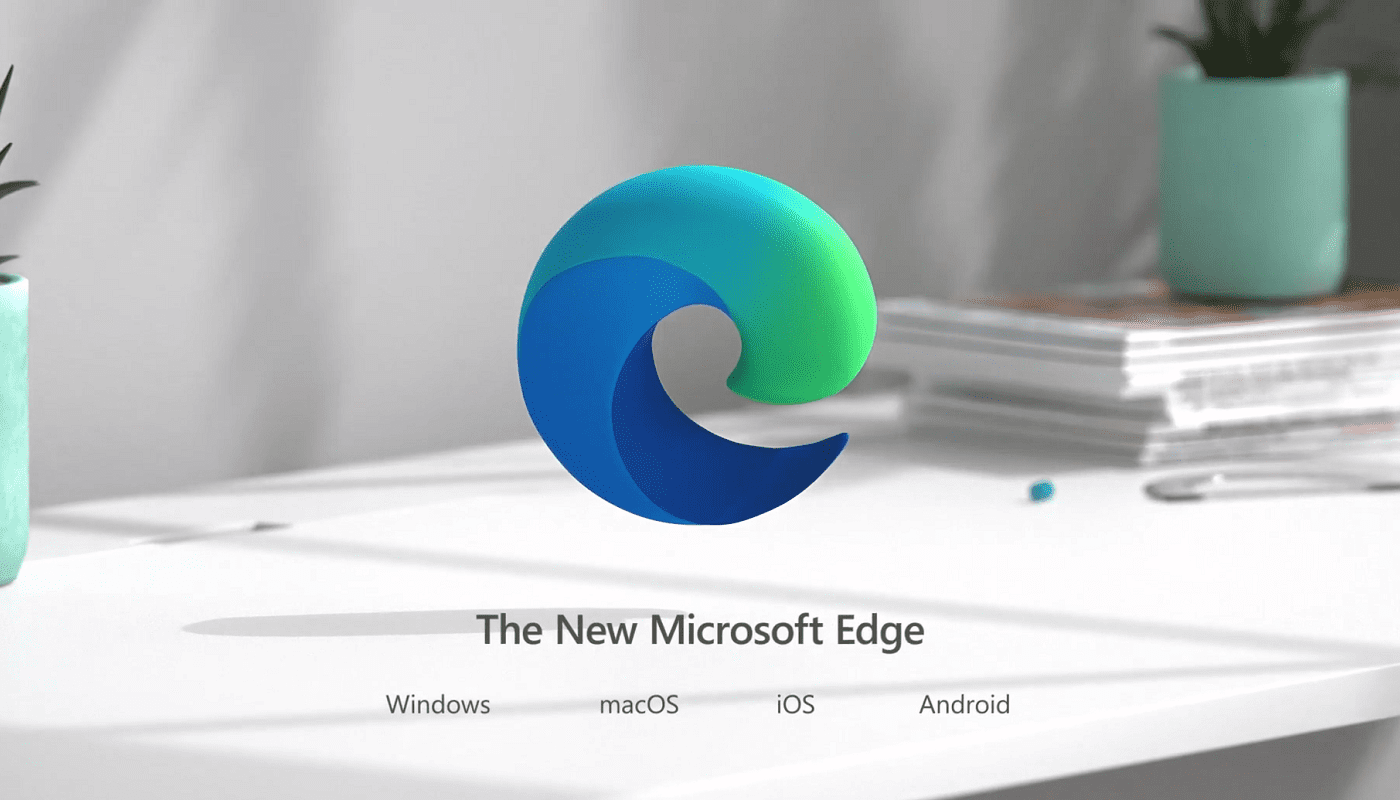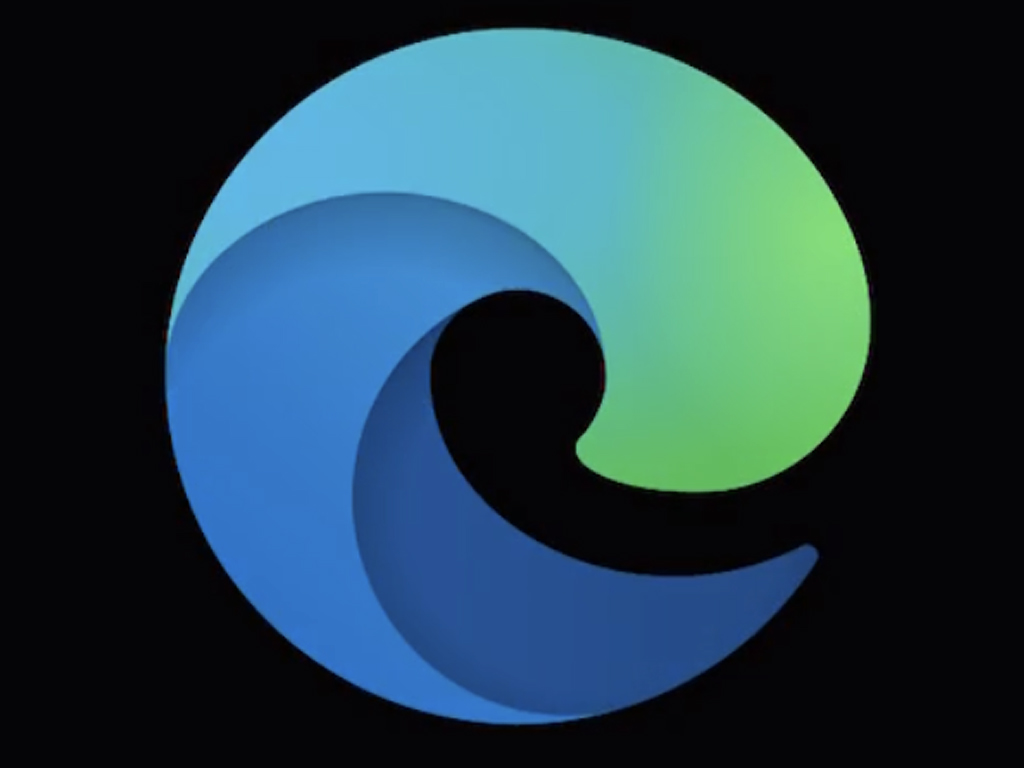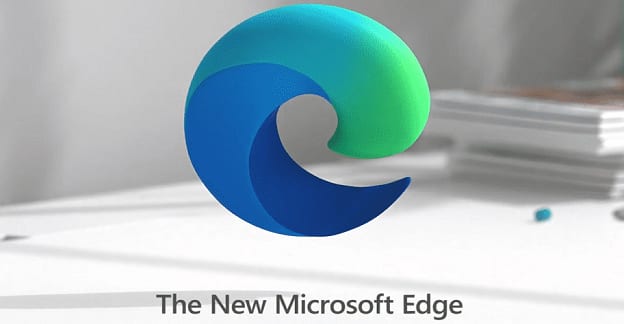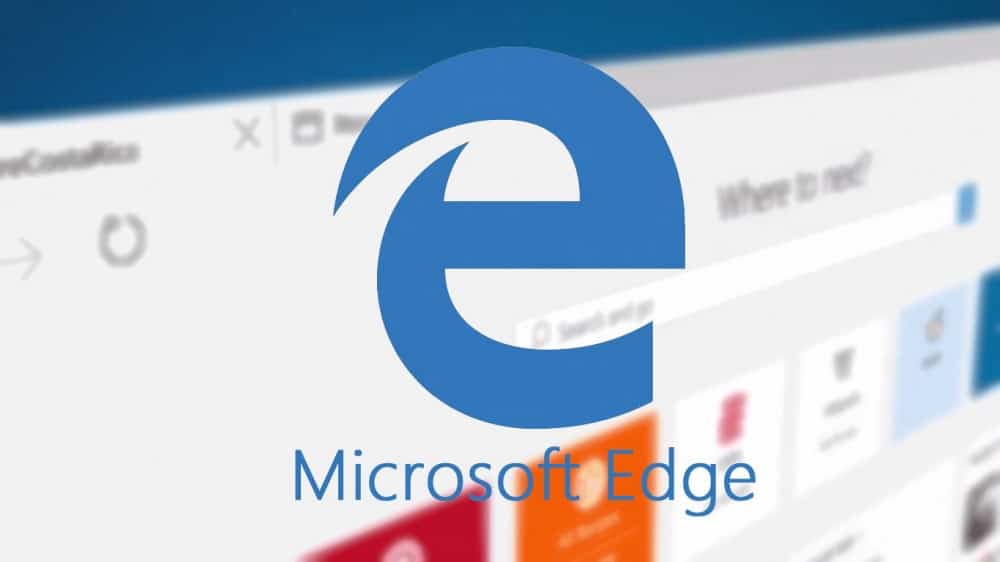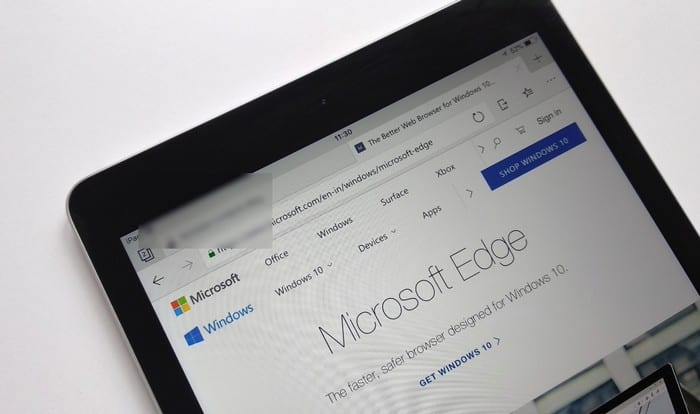Ево како можете да ажурирате Мицрософт Едге на Виндовс 10 рачунару:
Покрените Едге претраживач и изаберите мени са иконом Опције (три тачке) у горњем десном углу.
Одатле кликните на Помоћ и повратне информације > О Мицрософт Едге-у .
Ако је ново Едге ажурирање доступно, преузето ће почети аутоматски.
Инсталирање нових ажурирања за Мицрософт Едге је прилично једноставна процедура. У ствари, то је тако једноставно да би вам било тешко да пронађете разлог да не ажурирате свој Едге претраживач. Штавише, због своје унакрсне компатибилности, Едге претраживач је доступан у великом броју оперативних система.
У овом чланку ћемо погледати неке популарне начине ажурирања Мицрософт Едге-а на тако популарним оперативним системима.
Како ажурирати Мицрософт Едге на Виндовс-у
Мицрософт Едге је дизајниран да се самостално ажурира без ваше интервенције. Али, у случају да није тако, остављајући вам безбедносне рупе и без нових функција које доносе ажурирање, можете дати следеће методе у наставку.
Како ручно ажурирати Мицрософт Едге
Да бисте ручно ажурирали Едге претраживач, кликните на икону Опције (три тачке) у горњем десном углу прегледача. Одатле изаберите Помоћ и повратне информације > О Мицрософт Едге-у .
На следећем екрану, ваш Едге претраживач ће почети да тражи да ли је ажурирање заиста доступно. Ако је ажурирање заиста доступно, биће инсталирано аутоматски.

Како аутоматски ажурирати Мицрософт Едге?
Међутим, из неког непознатог разлога, ако не можете да ажурирате свој Едге прегледач помоћу методе описане изнад, можете испробати овај алтернативни метод.
Отворите Виндовс подешавања и изаберите опцију Ажурирање и безбедност .

У одељку Виндовс Упдате кликните на опцију Провери ажурирања . Ако Мицрософт Едге има доступно ажурирање, оно ће бити наведено у одељку опционих ажурирања . Кликните на преузми и инсталирај сада да започнете процедуру ажурирања.
Како ажурирати Мицрософт Едге на Мац-у
Интерфејс Мицрософт Едге за Мац је сличан оном у Виндовс-у. Као резултат тога, процес ажурирања је такође сличан.
Отворите Едге претраживач на свом Мац-у и изаберите мени са опцијама (три тачке) у горњем десном углу екрана. Затим изаберите Помоћ и повратне информације > О Мицрософт Едге-у . Ако је ажурирање доступно, биће аутоматски инсталирано на вашем систему.

Са друге стране, такође добијамо захтеве од људи који једноставно не подносе Едге претраживач. Ако сте један од њих, не брините. И ми вам чувамо леђа са нашим Мицрософт Едге водичем за деинсталацију за Виндовс 10 системе .
Како ажурирати Мицрософт Едге на Андроид-у
Нисте заправо Едге моћни корисник ако га не користите и на свом Андроид-у. Ако сте омогућили аутоматска ажурирања на свом Андроид-у, ваша Едге ажурирања су вероватно већ сређена. Али, ако нисте сигурни, идите у Плаи продавницу.
У Плаи продавници потражите Мицрософт Едге и погледајте да ли је доступно ново ажурирање; Ако постоји, можете га преузети одатле.
Замотавање
Мицрософт објављује нова ажурирања током целе године како би се уверио да се све новопронађене безбедносне рупе редовно крпе. Штавише, ажурирања су неопходна за уклањање старих грешака и додавање нових функција, чиме се побољшава функционалност; недавно је уклоњена функција аутоматске репродукције видео и аудио записа . И зато је инсталирање нових ажурирања за било коју апликацију кључни задатак, а још више за претраживач као што је Мицрософт Едге.